 Problème commun
Problème commun
 Comment configurer le partage de fichiers et la gestion des autorisations dans Win10 Professional Edition
Comment configurer le partage de fichiers et la gestion des autorisations dans Win10 Professional Edition
Comment configurer le partage de fichiers et la gestion des autorisations dans Win10 Professional Edition
Le système Win10 Professional Edition configurera le partage de fichiers pour faciliter la collaboration entre collègues lorsque les utilisateurs d'ordinateurs travaillent. Cependant, afin de garantir la sécurité des fichiers partagés, les autorisations seront essentiellement définies. Comment Win10 Professional Edition configure-t-il le partage et les autorisations de fichiers. gestion? Pour ceux qui n'en ont jamais entendu parler, venez apprendre avec moi comment établir le partage de fichiers et la gestion des autorisations dans Win10 Professional Edition.
Comment configurer le partage de fichiers et la gestion des autorisations dans Win10 Professional Edition.
1. Cliquez avec le bouton droit sur le fichier que vous souhaitez partager et sélectionnez Propriétés.
2. Sélectionnez Partager et cliquez sur Partage avancé.
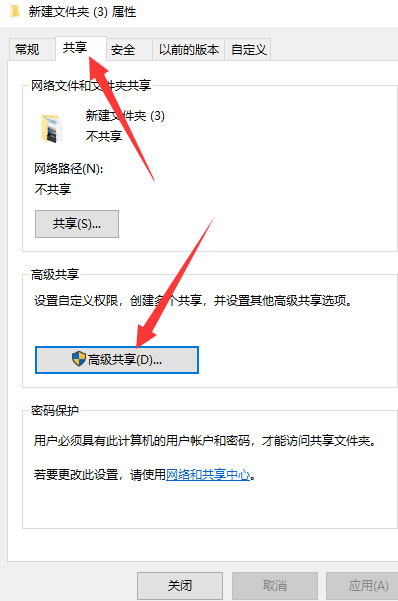
3. Cochez Partager ce dossier et cliquez sur Autorisations.
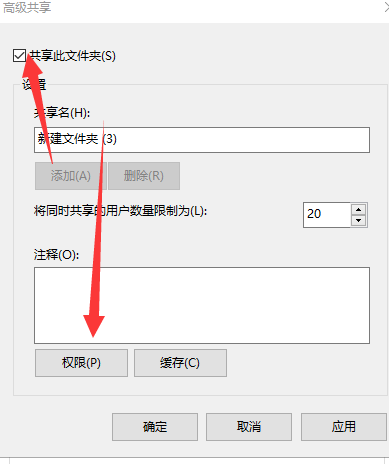
4. Sélectionnez les autorisations « Modifier » et cliquez sur OK. Le dossier partagé est maintenant terminé !
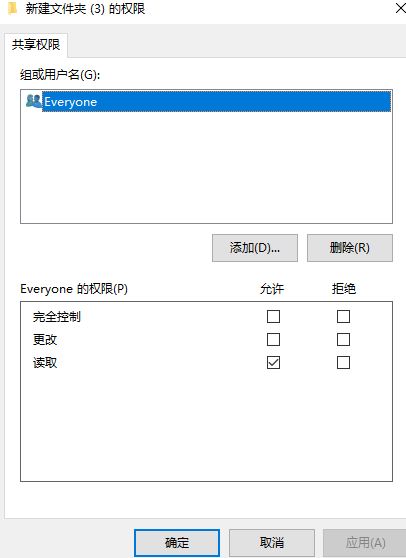
Ce qui précède est le contenu détaillé de. pour plus d'informations, suivez d'autres articles connexes sur le site Web de PHP en chinois!

Outils d'IA chauds

Undresser.AI Undress
Application basée sur l'IA pour créer des photos de nu réalistes

AI Clothes Remover
Outil d'IA en ligne pour supprimer les vêtements des photos.

Undress AI Tool
Images de déshabillage gratuites

Clothoff.io
Dissolvant de vêtements AI

AI Hentai Generator
Générez AI Hentai gratuitement.

Article chaud

Outils chauds

Bloc-notes++7.3.1
Éditeur de code facile à utiliser et gratuit

SublimeText3 version chinoise
Version chinoise, très simple à utiliser

Envoyer Studio 13.0.1
Puissant environnement de développement intégré PHP

Dreamweaver CS6
Outils de développement Web visuel

SublimeText3 version Mac
Logiciel d'édition de code au niveau de Dieu (SublimeText3)
 Comment utiliser le framework Layui pour développer un système de gestion des autorisations prenant en charge la connexion multi-utilisateurs
Oct 27, 2023 pm 01:27 PM
Comment utiliser le framework Layui pour développer un système de gestion des autorisations prenant en charge la connexion multi-utilisateurs
Oct 27, 2023 pm 01:27 PM
Comment utiliser le framework Layui pour développer un système de gestion des autorisations prenant en charge la connexion multi-utilisateurs Introduction : À l'ère d'Internet moderne, de plus en plus d'applications doivent prendre en charge la connexion multi-utilisateurs pour obtenir des fonctions personnalisées et une gestion des autorisations. Afin de protéger la sécurité du système et la confidentialité des données, les développeurs doivent utiliser certains moyens pour mettre en œuvre des fonctions de connexion multi-utilisateurs et de gestion des autorisations. Cet article expliquera comment utiliser le framework Layui pour développer un système de gestion des autorisations prenant en charge la connexion multi-utilisateurs et donnera des exemples de code spécifiques. Préparation avant de commencer le développement
 PHP et FTP : réaliser le partage de fichiers entre plusieurs départements lors du développement de sites Web
Jul 28, 2023 pm 01:01 PM
PHP et FTP : réaliser le partage de fichiers entre plusieurs départements lors du développement de sites Web
Jul 28, 2023 pm 01:01 PM
PHP et FTP : permettez le partage de fichiers entre plusieurs départements lors du développement de sites Web. Avec le développement d'Internet, de plus en plus d'entreprises commencent à utiliser des plateformes de sites Web pour la diffusion d'informations et la promotion commerciale. Cependant, le problème qui se pose est de savoir comment réaliser le partage de fichiers et la collaboration entre plusieurs départements. Dans ce cas, PHP et FTP deviennent l’une des solutions les plus utilisées. Cet article explique comment utiliser PHP et FTP pour réaliser le partage de fichiers entre plusieurs départements lors du développement de sites Web. 1. Introduction à FTP FTP (FileTransferPr
 Comment implémenter le partage de données et la gestion des autorisations dans React Query ?
Sep 27, 2023 pm 04:13 PM
Comment implémenter le partage de données et la gestion des autorisations dans React Query ?
Sep 27, 2023 pm 04:13 PM
Comment implémenter le partage de données et la gestion des autorisations dans ReactQuery ? Les progrès technologiques ont rendu la gestion des données dans le développement front-end plus complexe. De manière traditionnelle, nous pouvons utiliser des outils de gestion d'état tels que Redux ou Mobx pour gérer le partage de données et la gestion des autorisations. Cependant, après l'émergence de ReactQuery, nous pouvons l'utiliser pour résoudre ces problèmes plus facilement. Dans cet article, nous expliquerons comment implémenter le partage de données et les autorisations dans ReactQuery
 Correction du partage de fichiers qui ne fonctionne pas sous MacOS Ventura
Apr 13, 2023 am 11:34 AM
Correction du partage de fichiers qui ne fonctionne pas sous MacOS Ventura
Apr 13, 2023 am 11:34 AM
Correction du partage de fichiers SMB qui ne fonctionne pas sous MacOS Ventura Ouvrez l'application Paramètres système sur votre Mac à partir du menu Pomme Allez dans Général, puis Partage Trouvez le commutateur pour le partage de fichiers et désactivez-le Redémarrez votre Mac en accédant au menu Pomme et en sélectionnant Redémarrez. Après le redémarrage, revenez au panneau Paramètres du système de partage et réinitialisez le partage de fichiers en position activée. Reprenez le partage de fichiers comme d'habitude et cela devrait fonctionner comme prévu si le partage de fichiers MacOS Ventura Mac avec un autre Mac ou appareil cesse soudainement de fonctionner et vous pouvez le faire. il faut répéter le processus après quelques jours ou de manière aléatoire.
 Comment implémenter un système de gestion des autorisations dans Laravel
Nov 02, 2023 pm 04:51 PM
Comment implémenter un système de gestion des autorisations dans Laravel
Nov 02, 2023 pm 04:51 PM
Comment implémenter un système de gestion des autorisations dans Laravel Introduction : Avec le développement continu des applications Web, le système de gestion des autorisations est devenu l'une des fonctions de base de nombreuses applications. Laravel, en tant que framework PHP populaire, fournit une multitude d'outils et de fonctions pour mettre en œuvre des systèmes de gestion des autorisations. Cet article présentera comment implémenter un système de gestion des autorisations simple et puissant dans Laravel et fournira des exemples de code spécifiques. 1. Idées de conception du système de gestion des autorisations Lors de la conception du système de gestion des autorisations, les points clés suivants doivent être pris en compte : les rôles et
 Comment résoudre le problème de partage de fichiers qui ne fonctionne pas sous Windows 11/10 ?
Apr 21, 2023 pm 07:37 PM
Comment résoudre le problème de partage de fichiers qui ne fonctionne pas sous Windows 11/10 ?
Apr 21, 2023 pm 07:37 PM
<p>La fonctionnalité de partage de fichiers entre appareils Windows sur le même réseau n'a jamais été vraiment fluide ni sans erreur. Cependant, à chaque itération de Windows, cette fonctionnalité intéressante a été considérablement améliorée, ce qui facilite son utilisation par les utilisateurs. Malgré cela, les utilisateurs se plaignent toujours du fait que la fonctionnalité de partage de fichiers ne fonctionne pas correctement. Si vous rencontrez le même type de problème sur votre système, ne vous inquiétez pas. Implémentez simplement ces correctifs un par un et vous pourrez partager vos fichiers en un rien de temps. </p><h2>Correction 1 – Service FDRP automatisé</h2><p&
 Comment gérer la gestion des droits des utilisateurs dans les formulaires PHP
Aug 10, 2023 pm 01:06 PM
Comment gérer la gestion des droits des utilisateurs dans les formulaires PHP
Aug 10, 2023 pm 01:06 PM
Comment gérer la gestion des droits des utilisateurs dans les formulaires PHP Avec le développement continu des applications Web, la gestion des droits des utilisateurs est l'une des fonctions importantes. La gestion des droits des utilisateurs peut contrôler les droits d'exploitation des utilisateurs dans les applications et garantir la sécurité et la légalité des données. Dans les formulaires PHP, la gestion des droits des utilisateurs peut être implémentée via un code simple. Cet article présentera comment gérer la gestion des droits des utilisateurs dans les formulaires PHP et donnera des exemples de code correspondants. 1. Définition et gestion des rôles utilisateurs Tout d'abord, la définition et la gestion des rôles utilisateurs sont une question de droits d'utilisateur.
 Comment implémenter la communication de partage de fichiers LAN via les protocoles PHP et SMB
Jul 30, 2023 pm 01:57 PM
Comment implémenter la communication de partage de fichiers LAN via les protocoles PHP et SMB
Jul 30, 2023 pm 01:57 PM
Comment réaliser une communication de partage de fichiers LAN via les protocoles PHP et SMB Au quotidien, le partage de fichiers est une opération très courante et importante. Le partage de fichiers via LAN peut faciliter la transmission et le partage de fichiers. Parmi eux, le protocole SMB (Server Message Block) est un protocole de partage de fichiers couramment utilisé. PHP est un langage de développement puissant qui peut réaliser une communication de partage de fichiers LAN grâce à une combinaison avec le protocole SMB. Cet article explique comment utiliser les protocoles PHP et SMB pour réaliser




